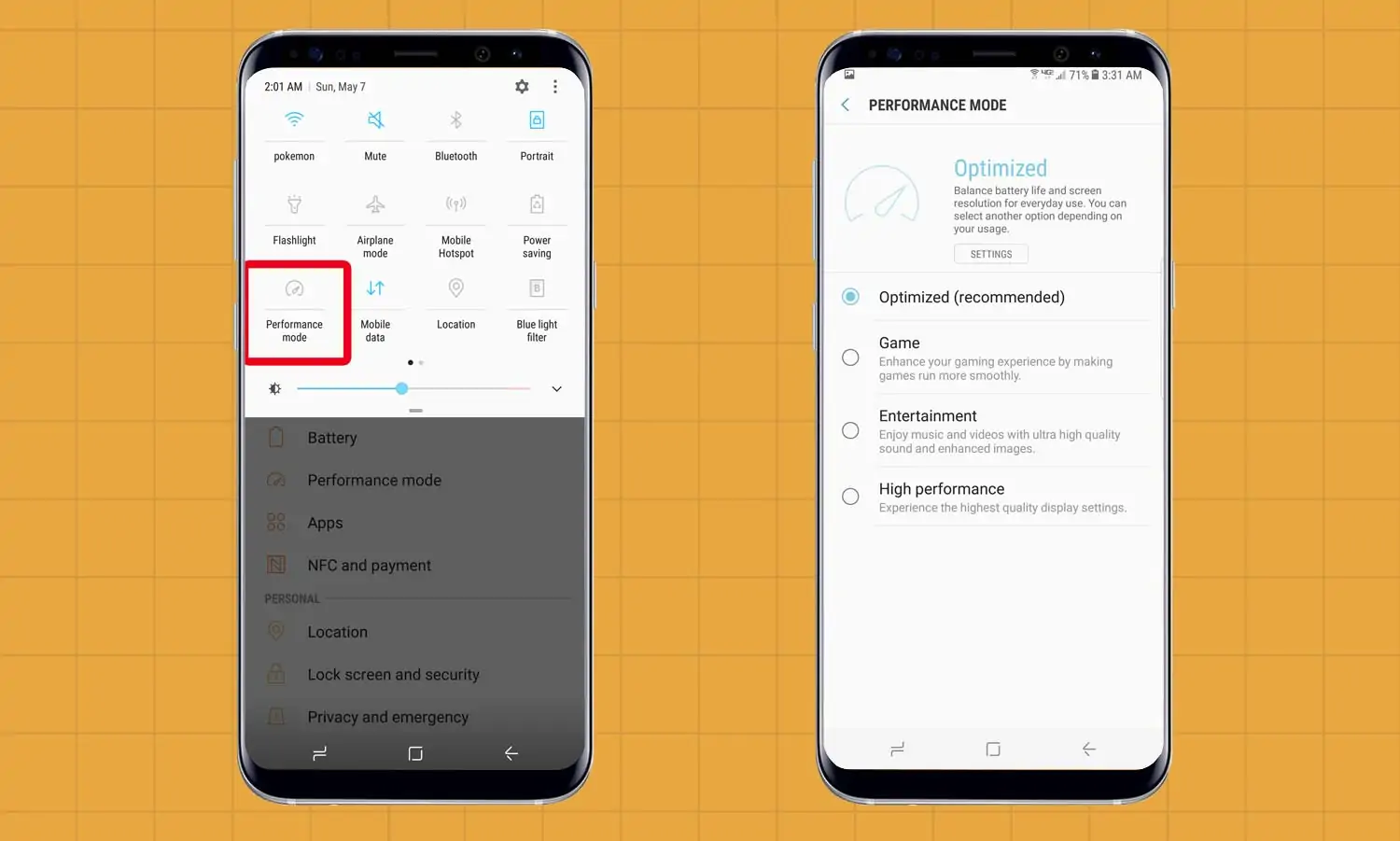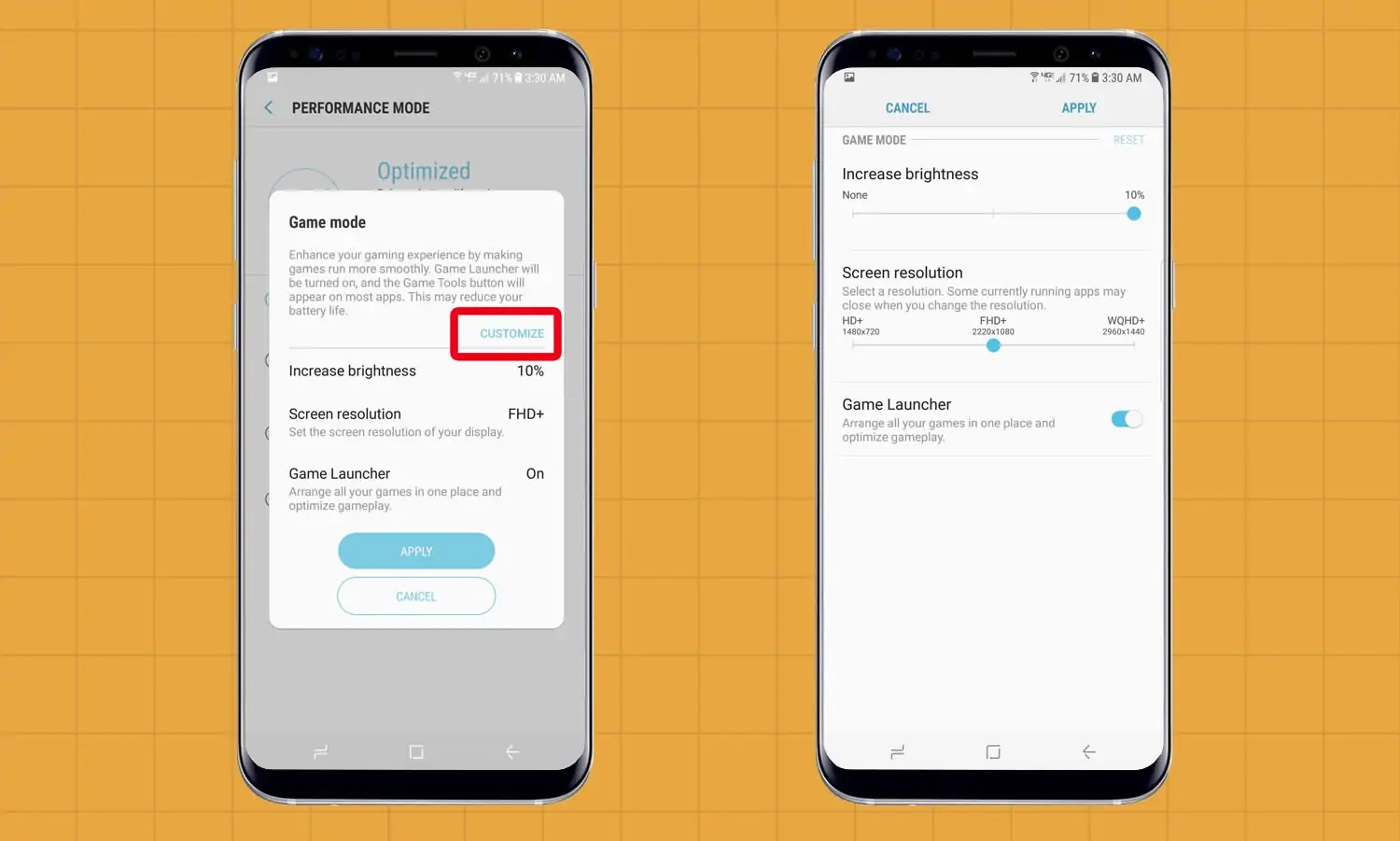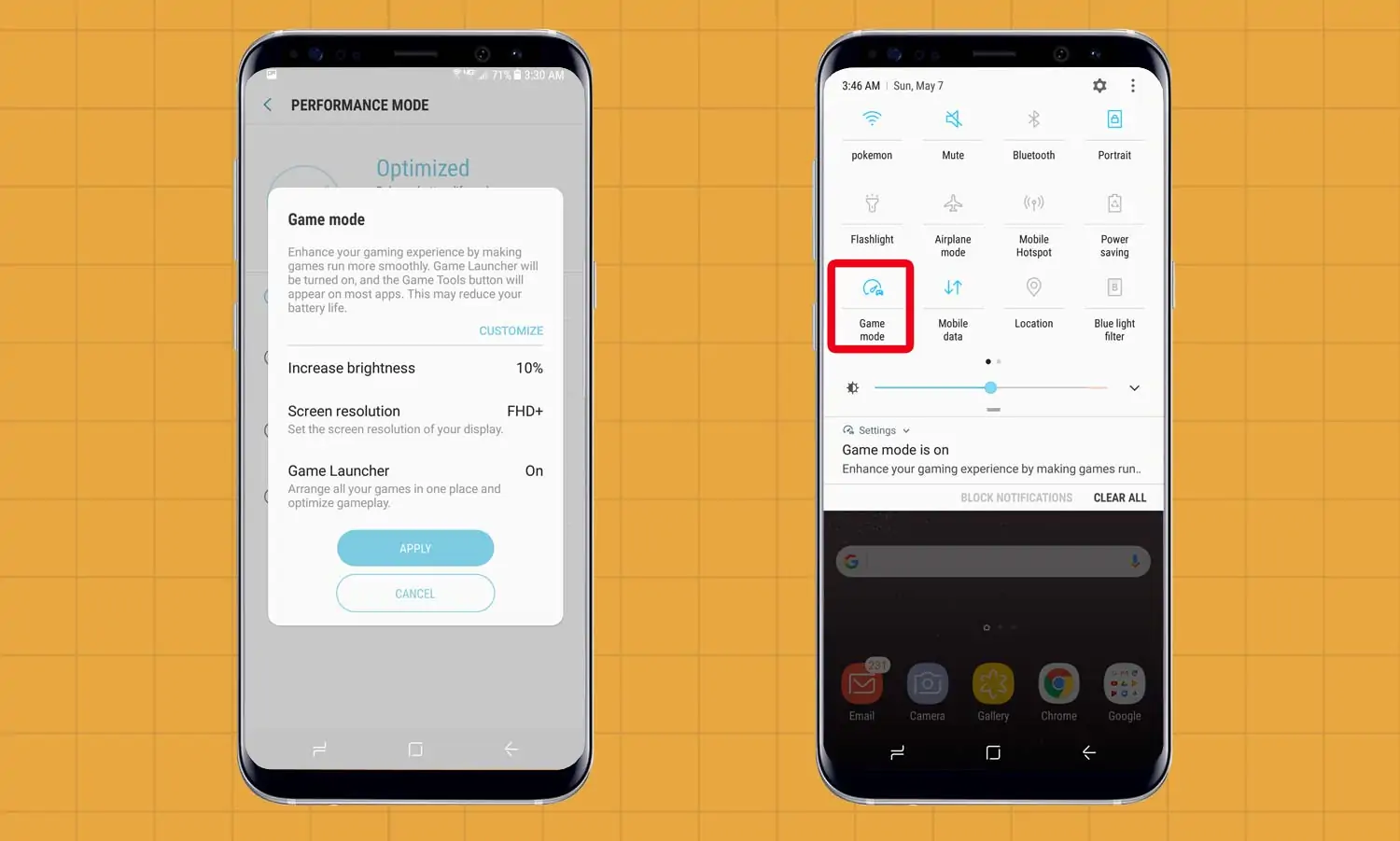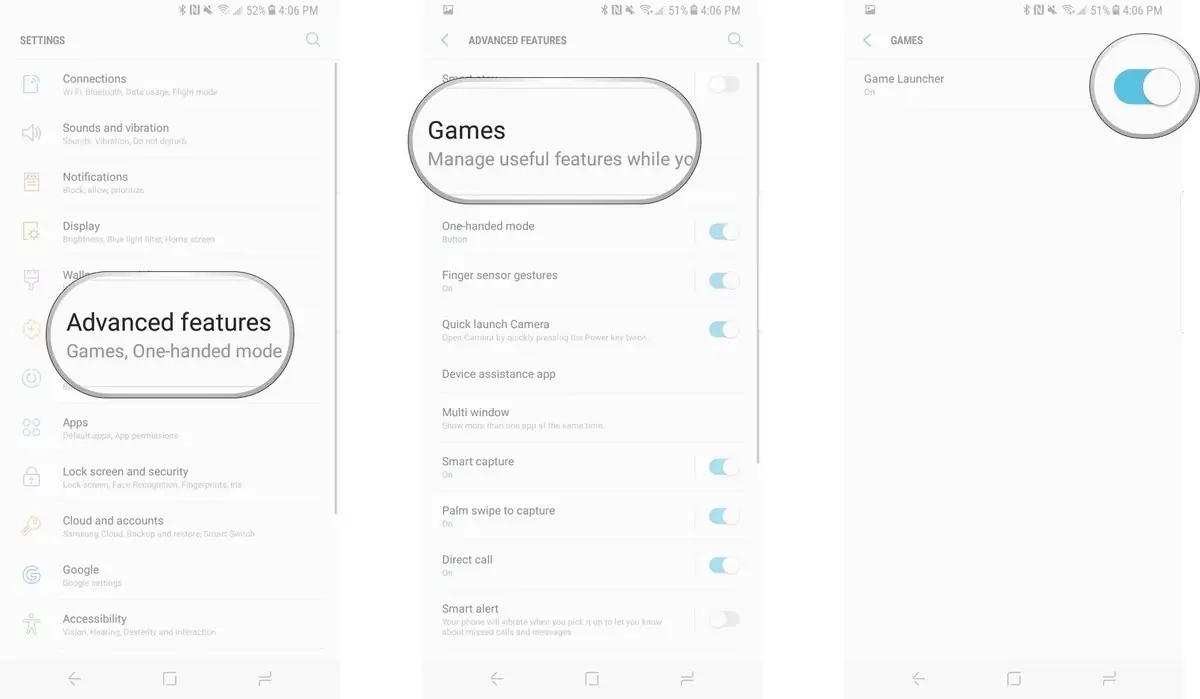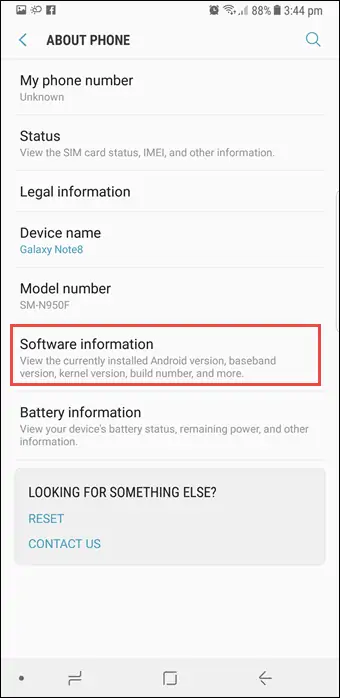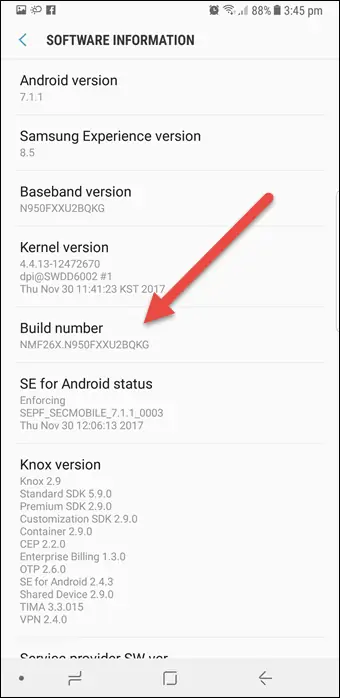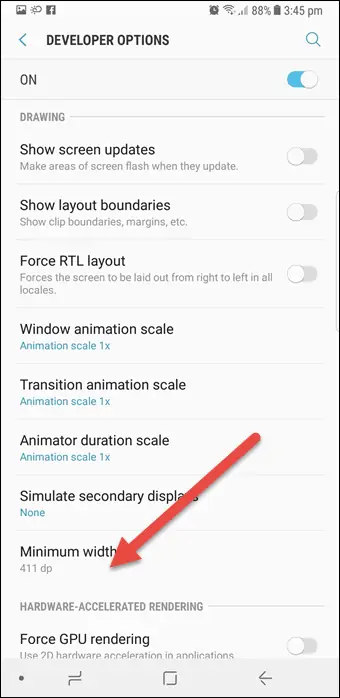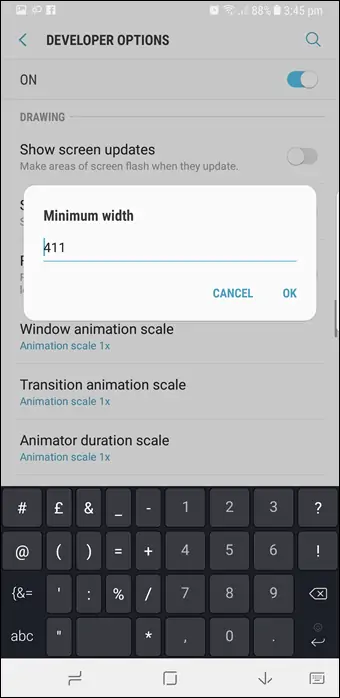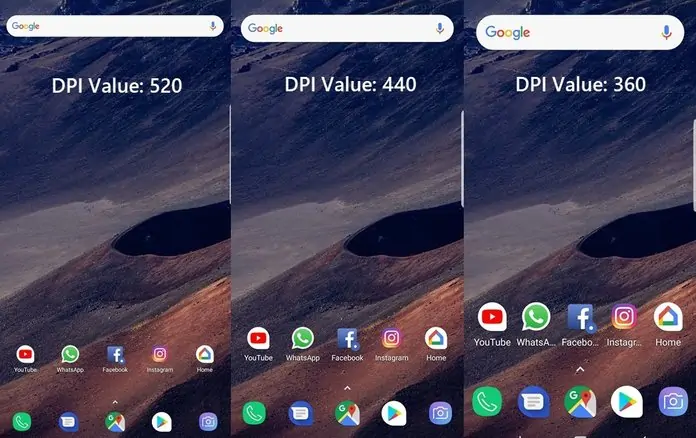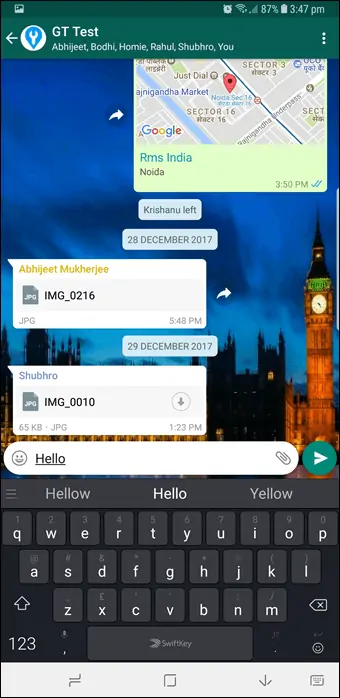رزولوشن نمایشگر گوشیهای امروزی که در حقیقت تعداد پیکسلها در عرض و ارتفاع نمایشگر است، بسیار بالاست. ممکن است کاربر به این رزولوشن بسیار عالی نیاز نداشته باشد و ترجیح دهد که رزولوشن پایینتر باشد چرا که هر چه رزولوشن بالاتر باشد، کار پردازشی که پردازنده و به خصوص پردازندهی گرافیکی انجام میدهند، سنگینتر شده و مصرف باتری بیشتر میشود و همینطور سرعت اجرای بازیها نیز کمتر میشود.
در گلکسی اس ۸ و گلکسی نوت ۸ و برخی گوشیهای ردهاول سامسونگ میتوان بدون روت کردن اندروید هم رزولوشن نمایشگر را کاهش داد تا بدین ترتیب مصرف باتری کمتر شده و سرعت اجرای بازیهای گرافیکی بیشتر شود. در ادامه به روش تغییر رزولوشن تصویر در این گوشیها و همینطور روش کوچک و بزرگ کردن متن و آیکونها میپردازیم. با ما باشید.
برای بهینه کردن عمر باتری و سرعت اجرای بازیها، رزولوشن را کاهش دهید
رزولوشن واقعی نمایشگر گوشیهای امروزی بسیار بالاست و با چشم غیرمسلح نمیتوان پیکسلها را تشخیص داد، مگر آنکه پیکسلی سوخته در زمینهای با رنگ متفاوت خودنمایی کند. طبعاً اگر رزولوشن رندر شدن تصاویر دو بعدی و همینطور گرافیک سهبعدی تا این حد بالا باشد، پردازندهی گرافیکی بیشتر فعالیت کرده و مصرف باتری نیز بیشتر میشود و حتی ممکن است اگر گرافیک بازی بسیار عالی باشد هم با مشکل کند اجرا شدن و تیک زدن روبرو شوید. قبلاً در بررسی عواملی که سرعت اجرای بازیها را کم و زیاد میکنند، به مقولهی بسیار مهم رزولوشن اشاره کردیم:
بنابراین اگر بتوان رزولوشن را در حدی که کیفیت تصویر پایین نباشد، کم کرد، عمر باتری و سرعت اجرای نرمافزارهای گرافیکی و به خصوص بازیهای سنگین، بیشتر میشود. متأسفانه در سیستم عامل اندروید یا iOS، این قابلیت در حالت پیشفرض وجود ندارد و تنها در برخی رامهای کاستوم (تلفظ صحیح کاستِم) و یا در گوشیهایی که روت شدهاند، میتوان اپلیکیشنی برای این مهم نصب کرد و رزولوشن را کاهش داد. خوشبختانه در برخی گوشیها مثل Galaxy S8 و Galaxy Note 8 کاهش رزولوشن امکانپذیر است، آن هم بدون اپلیکیشن اضافی و یا نیاز به دسترسی روت.
در ادامه به روش کاهش رزولوشن در گوشیهای ردهاول سامسونگ مثل گلکسی اس ۸ و گلکسی نوت ۸ میپردازیم.
استفاده از Game Launcher سامسونگ برای تغییر دادن رزولوشن اجرای بازیها
نرمافزار Game Launcher سامسونگ نه تنها برای گلکسی نوت ۸ و گلکسی اس ۸ بلکه برای دیگر گوشیهای ردهاول این کمپانی نیز کاربردی است و به کمک آن میتوان حتی سرعت اجرای بازیها را هم محدود کرد تا مصرف باتری کمتر شود. در گوشیهای جدید تنظیمات مربوط به این اپلیکیشن در منوی Settings قرار گرفته تا دسترسی به آن سادهتر باشد و برای تغییر دادن رزولوشن هم کافی است از حالتی به اسم Game Mode استفاده شود که روشنایی نمایشگر و رزولوشن تصویر را تغییر میدهد. برای فعال کردن و تغییر دادن تنظیمات حالت Game Mode مراحل زیر را طی کنید:
ابتدا تنظیمات سریع را با پایین کشیدن نوار وضعیت از بالای صفحه به پایین، باز کنید و روی آیکون Performance Mode تپ کنید. در صفحهی بعدی روی Game تپ کنید.
در حالت بهینه برای اجرای بازیها، میتوان روی گزینهی Customize تپ کرد. پس از تپ کردن روی این گزینه، اسلایدر Increase brightness را به سمت چپ یا راست بکشید تا روشنایی نمایشگر کم و زیاد شود.
برای تغییر رزولوشن نیز از اسلایدر بعدی که Screen Resolution است استفاده کنید و به عنوان مثال حالت HD+ یا همان رزولوشن ۱۴۸۰ در ۷۲۰ پیکسل را انتخاب کنید.
روی APPLY در بالای صفحه تپ کنید تا تنظیمات ذخیره شود. زمانی که به صفحهی قبلی برگشتید هم روی دکمهی APPLY تپ کنید تا تنظیمات جدید حالت بهینهی بازیها، فعال شود.
توجه کنید که Game Launcher امکانات مفید مثل اجرا کردن بازی به صورت تمام صفحه، ممانعت از نمایش نوتیفیکیشنها حین اجرای بازی، قفل کردن دکمهها برای جلوگیری از لمس اشتباه دکمههایی مثل Home و همینطور اسکرینشات گرفتن و ضبط کردن ویدیوی بازی را در خود جای داده است، لذا بهتر است آن را فعال کنید و از قابلیتهای آن بهرهمند شوید.
از کشوی اپلیکیشنها اپ Settings یا تنظیمات را اجرا کنید.
روی Advanced features تپ کنید.
روی Games تپ کنید.
روی سوییچ مربوط به اپ Game Launcher تپ کنید تا در حالت فعال قرار گیرد.
چگونه ابعاد متن و آیکونها و ... را در گوشیهای گلکسی نوت ۸ و گلکسی اس ۸ تغییر دهیم؟
قدم اول این است که منوی مخفی Developer Options که حاوی تنظیمات پیشرفته برای توسعهدهندگان اپلیکیشن و همینطور کاربران حرفهای است را از حالت مخفی خارج کنیم. به این منظور مراحل سادهی زیر را طی کنید:
با پایین کشیدن نوار وضعیت از بالای صفحه و تپ کردن روی Settings به تنظیمات گوشی مراجعه کنید.
در تنظیمات روی About Phone یا دربارهی گوشی اپ کنید.
در صفحهی بعدی روی Software information تپ کنید.
در این بخش روی شماره ساخت یا Build number حداقل ۷ بار تپ کنید.
پیامی نمایش داده میشود که مضمون آن فعال شدن منوی Developer Options یا گزینههای توسعهدهندگان است. این گزینه در صفحهی Settings گوشی موجود است اما بسته به نظر سازندهی گوشی، ممکن است مسیر آن کمی متفاوت باشد و به عنوان مثال در تب آخر تنظیمات قرار گیرد.
قدوم دوم این است که در منوی تنظیمات توسعهدهندگان از گزینهی Minimum Width در بخش Drawing استفاده کنیم و رزولوشن دلخواه خود را وارد کنیم. با تپ کردن روی این گزینه، تراکم پیکسلی پیشفرض را مشاهده خواهید کرد که با واحد dp ذکر میشود. ۴۱۱ و ۳۶۰ به ترتیب برای گلکسی نوت ۸ و گلکسی اس ۸ به عنوان مقدار پیشفرض تنظیم شده است.
میتوان عددی بین ۱۲۰ الی ۶۴۰ را وارد کرد. هر چه عدد وارد شده کوچکتر باشد، آیکونها درشتتر میشوند و بالعکس.
به تصاویر زیر توجه کنید که اندازهی آیکونها و نوشتهها با تغییر DPI از ۳۶۰ به ۵۲۰ را نشان میدهند:
توجه کنید که کیبورد هم با کوچکتر شدن آیکونها و متن، کوچکتر میشود و لذا اگر بیش از حد DPI را افزایش دهیم، تایپ کردن مشکل میشود.
tomsguideسیارهی آیتی